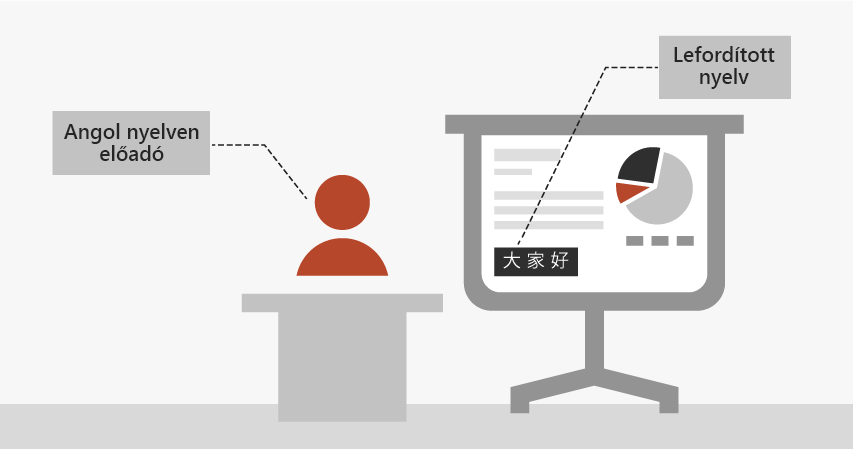Bemutató előadása a PowerPointban
Bemutató kezdése
-
A Diavetítés lapon válassza az Elejétől lehetőséget. Ha egyetlen monitoron dolgozik a PowerPointtal, és meg szeretné jeleníteni az Előadói nézetet, diavetítés nézetben a bal alsó vezérlősávon válassza a három pontot, majd az Előadói nézet megjelenítése lehetőséget.
-
Az előző vagy a következő diára való lépéshez válassza az Előző vagy a Következő lehetőséget.
-
A bemutató összes diáját Az összes dia megtekintése paranccsal tekintheti meg.
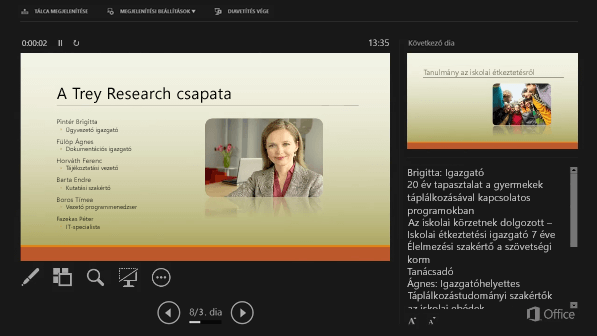
Megjegyzések
A bemutató alatt az előadói jegyzetek az Ön képernyőjén megjelennek, a közönség számára azonban nem láthatók.
-
A Jegyzetek ablaktábla egy minden dia alatt megjelenő mező. Koppintson rá a jegyzetek hozzáadásához.
-
Ha nem látja a Jegyzetek ablaktáblát, vagy teljesen kis méretű, kattintson a PowerPoint ablakának alján lévő tálcán a Jegyzetek elemre.
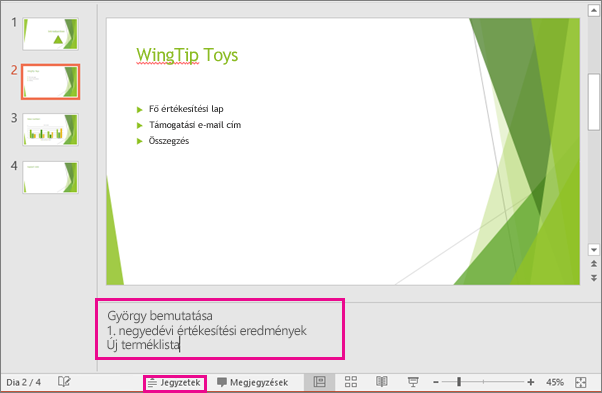
Feliratok
Kiválaszthatja, hogy a képaláírás/alcím szövege milyen nyelven jelenjen meg a közönség számára. Ehhez a funkcióhoz Windows 10 és a PowerPoint naprakész verziójára van szükség.
-
Válassza a Diavetítés > Felirat beállításai lehetőséget.
-
Állítsa be a beszélt nyelvet.
-
Válassza az Alcím nyelve lehetőséget, ha meg szeretné tekinteni, hogy a PowerPoint mely nyelveket jelenítheti meg a képernyőn feliratként vagy feliratként, és válassza ki a kívánt nyelvet.
-
A Felirat beállítások menüben állítsa be a képaláírások és feliratok kívánt helyét.
-
További megjelenési beállítások a Feliratbeállítások > További beállítások (Windows) lehetőséget választva érhetők el.